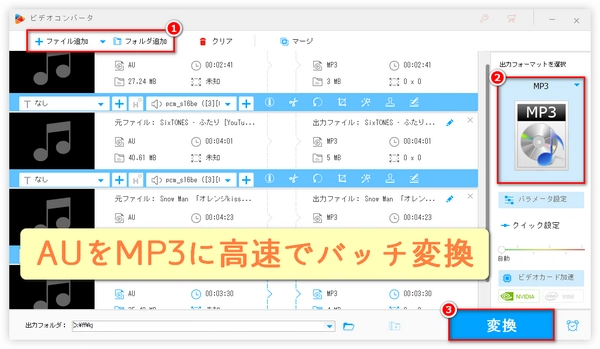
「AUファイル」という形式の音声ファイル、皆さんはご存知でしょうか?実は、インターネット黎明期から存在する、ちょっと懐かしいフォーマットなんです。この記事では、AUファイルが一体何なのか、その基本的な情報から、どのように再生するのかまで、詳しく解説していきます。
AUファイルとは、主にUNIXやSun Microsystemsのシステムで使用されていた音声ファイルフォーマットです。拡張子は「.au」または「.snd」です。この形式は1980年代後半にSun Microsystemsによって開発され、特にSunOSやSolaris環境で標準的な音声フォーマットとして利用されてきました。
主な特徴
ヘッダ構造を持つ:ファイルの最初にヘッダ情報があり、サンプリングレートやエンコーディング形式などを記録しています。
音声データのエンコード形式
PCM(パルス符号変調)
μ-law(μ-Law圧縮)
A-law
...
用途:主に短い効果音や簡易的な音声の記録に使用されてきました。
AUファイルは現在では主流ではないが、多くのオーディオプレイヤーやツールで再生が可能です。以下に代表的な再生方法を紹介します。
VLCメディアプレイヤー(Windows/Mac/Linux)
→ AU形式に対応しており、直接開いて再生可能。
Audacity(Windows/Mac/Linux)
→ 音声編集ソフトだが、AUファイルの読み込みと再生が可能。
QuickTime Player(Mac)
→ 一部のAUファイルに対応。
互換性がないプレイヤーでは、AUファイルをMP3やWAVに変換すると便利です。
おすすめ変換ツール
WonderFox HD Video Converter Factory Pro
動画・音声の変換・編集・ダウンロード・再生など、さまざまな機能を備えた多機能メディアツールです。AU形式を含む多数の音声フォーマットにも対応しており、AUファイルを手軽に再生・変換できる点で便利です。
主な特徴
✅ AU形式を含む幅広い音声フォーマット対応:AUファイルを直接読み込み可能。MP3、WAV、AAC、FLACなどへの高速変換が可能。音声ファイルの再生もプレビュー画面で可能。
✅ 簡単操作のユーザーインターフェース:ドラッグ&ドロップでファイルを追加。数クリックで変換完了。初心者でも使いやすい設計。
✅ 高音質を保った音声変換:オーディオビットレートやサンプリングレートを設定可能。音質を落とさずに形式を変換できる。
✅ 動画・音声の編集機能も搭載:トリミング、音量調整、エフェクト追加などが可能。複数ファイルの一括変換・編集にも対応。
✅ 多目的に使える:YouTubeなどからの動画・音声のダウンロード機能。スマホ・タブレット向けの最適化プロファイルも多数。
WonerFox HD Video Converter Factory ProをWindows PCに無料ダウンロード無料ダウンロードして起動します。メインインターフェイスで「変換」をクリックします。
「ファイル追加」を選択してAUファイルをソフトに追加するか、直接プログラムにドラッグ&ドロップします。
下部の逆三角形のアイコンをクリックして出力フォルダを設定します。
ヒント
・バッチ変換するには、複数のAUファイルを同時にソフトにインポートしてください。
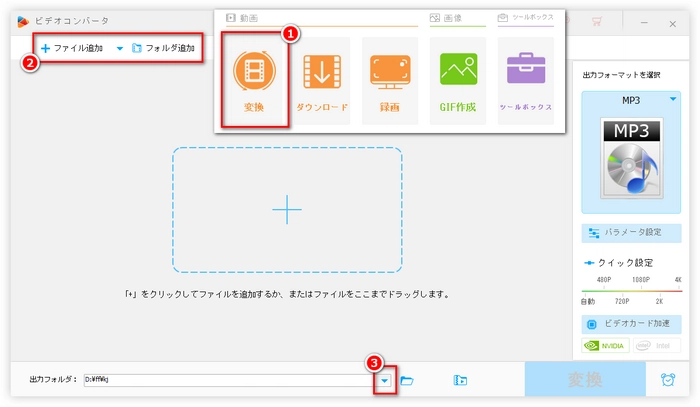
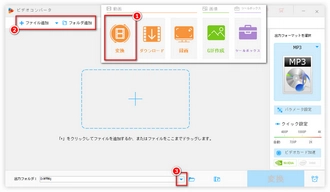
右の「出力フォーマットを選択」アイコンをクリックします。
「音楽」のカテゴリーで、出力形式として「MP3」を選択します。
ヒント
・パラメータを変更するには、右側の「パラメータ設定」ボタンをクリックし、オーディオビットレート、サンプリングレート、チャンネル、ボリュームを変更しましょう。
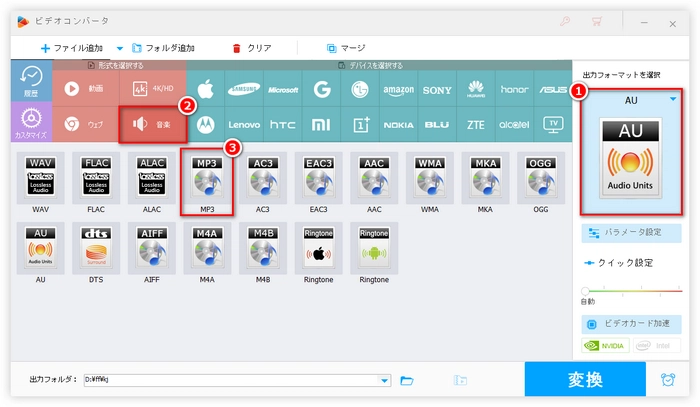
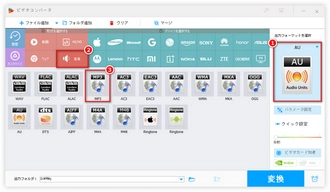
「変換」をクリックすると、AUファイルからMP3への変換が開始されます。
変換が完了すると、先ほど設定した出力フォルダにMP3ファイルが保存されています。
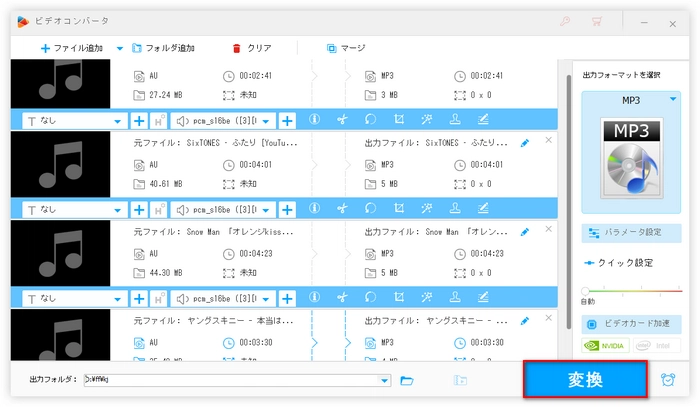
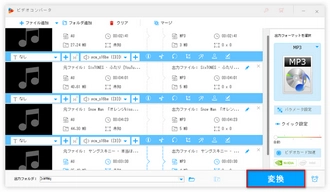
まとめ
WonderFox HD Video Converter Factory Proは、AU形式の再生だけでなく、音声ファイルの変換・編集を一括でできるオールインワンツールです。AUファイルの取り扱いに困っている方にとって、便利で信頼できる選択肢です。
他のおすすめ変換ツール
Zamzar、Convertioなどオンライン変換サイト
FFmpeg(コマンドラインツール):ffmpeg -i input.au output.mp3
利用規約 | プライバシーポリシー | ライセンスポリシー | Copyright © 2009-2026 WonderFox Soft, Inc. All Rights Reserved.